Lub Internet niaj hnub yam tsis siv duab yuav cia li tsis zoo li nws tus kheej, yog li qhov muaj lub siab xav ua tsis tiav qhov tso saib cov duab ntawm cov browser tsis muaj tshwm sim ntau. Txawm li cas los xij, qhov yuav tsum tau txuag ntawm kev tsav tsheb, thaij duab thaij ntawm nplooj ntawv tsis muaj cov duab nraaj, tshawb xyuas qhov zoo ntawm cov kab ntawv, thiab tsuas yog xav tau tuaj yeem ua rau koj nrhiav lub pob los cuam tshuam cov duab hauv browser. Opera muaj ntau txoj kev xaiv los xaiv los lov tes taw tawm cov duab.
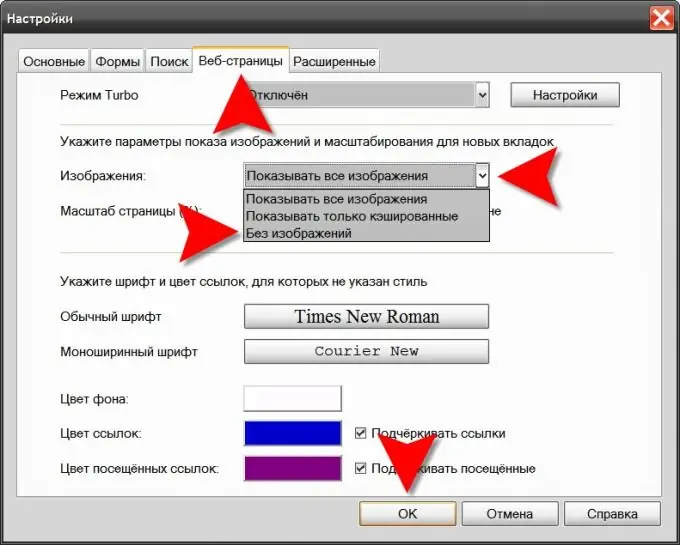
Nws yog qhov tsim nyog
Opera browser
Cov Lus Qhia
Kauj ruam 1
Qhib cov ntawv qhia zaub mov browser, mus rau hauv "Cov Chaw" seem thiab xaiv cov kab saum toj kawg nkaus - "General settings". Tag nrho txhua qhov kev ua no muaj peev xwm yuav hla dhau los ntawm nias CTRL + F12. Nyob rau hauv txoj kev no, koj yuav qhib lub browser nqis qhov rai.
Kauj ruam 2
Txav mus rau qhov tab nrog cov npe "Cov Vev Xaib" thiab nyob rau hauv daim ntawv teev "nco" xaiv "Tsis muaj duab". Yog tias lub hom phiaj ntawm kev xiam oob khab kos duab yog kom txuag tau tsheb, tom qab ntawd koj tuaj yeem xaiv "Qhia tawm tsuas yog cached". Hauv qhov no, qhov browser yuav tsis rub tawm cov duab tshiab los ntawm lub network, thiab cov uas twb tau khaws cia ntawm cov ntaub ntawv ib ntus ntawm koj lub computer tseem yuav pom hauv cov nplooj ntawv web.
Kauj ruam 3
Nthuav ntu "Nplooj ntawv" hauv cov ntawv qhia browser yog tias koj xav ua kom xiam cov duab tsuas yog nyob ntawm nplooj ntawv tam sim no. Nws muaj Cov duab submenu nrog tib cov npe ntawm peb txoj kev xaiv - xaiv qhov kev xaiv koj xav tau.
Kauj ruam 4
Right-click the toolbar yog tias koj xav tso lub pob ntawd rau nws kom sai / lov tes taw cov zaub ntawm cov duab hauv qhov browser. Hover hla ib qho khoom nkaus xwb hauv cov ntawv qhia zaub mov uas tshwm thiab koj yuav pom ib ntu ntxiv uas koj yuav tsum xaiv cov kab saum toj kawg nkaus - "Tsim". Nyob rau hauv lub vaj huam sib luag chaw ntawm lub qhov rais, mus rau "Nyees khawm" tab thiab nyem rau ntawm "Browser: Saib" ntu hauv seem pane. Xaiv ib qho ntawm ob lub khawm tsim cov kev xaiv (nrog thiab tsis muaj daim ntawv teev npe xaiv cia) thiab rub nws mus rau qhov txheej txheem toolbar.
Kauj ruam 5
Nias CTRL + F12 yog tias koj xav kho cov ntawv style kom cov duab tsis tshwm ntawm cov nplooj ntawv web. Opera muaj lub peev xwm los hloov cov nplooj ntawv piav qhia ntawm tus kheej nrog koj tus kheej, thiab yog tias koj paub zoo txog CSS, koj tuaj yeem siv nws. Ntawm nplooj ntawv chaw, koj yuav tsum mus rau Advanced tab, taw qhia mus rau Ntu Cov Lus Qhia thiab nyem khawm Customize Styles. Ntawm ob lub tab ntawm cov vaj huam sib luag chaw teeb vaj huam sib luag, koj tuaj yeem kho cov kev xaiv rau kev siv cov qauv hauv kev nthuav dav, thiab los ntawm txhaj "Nrhiav" khawm koj tuaj yeem nkag mus rau txhua qhov muaj cov qauv style thiab hloov ib qho ntawm lawv.







